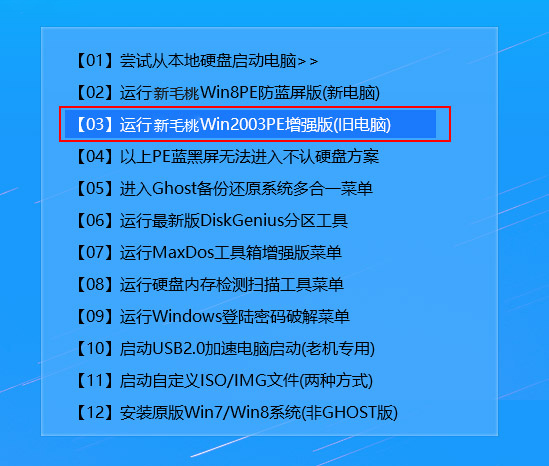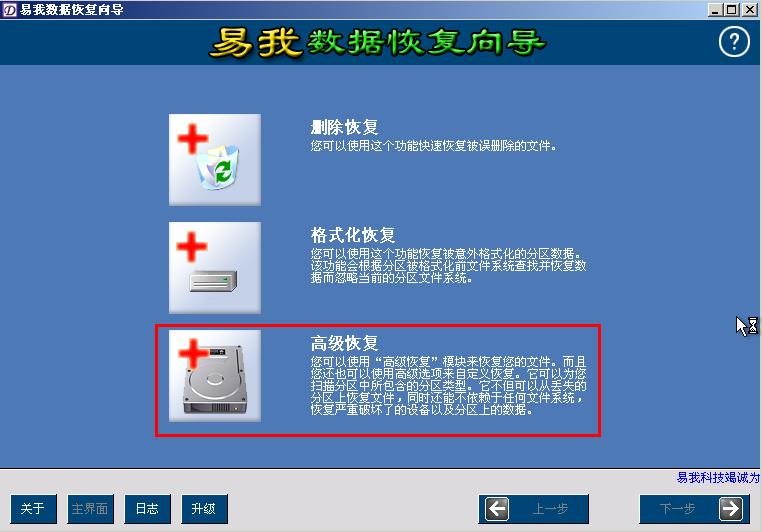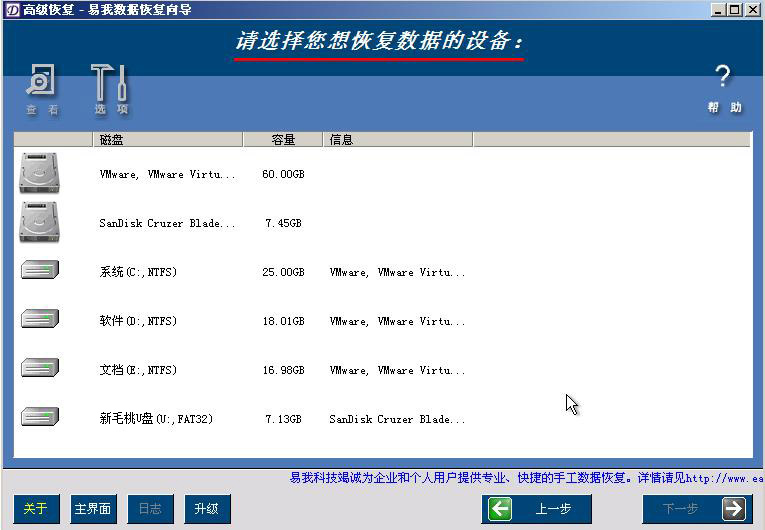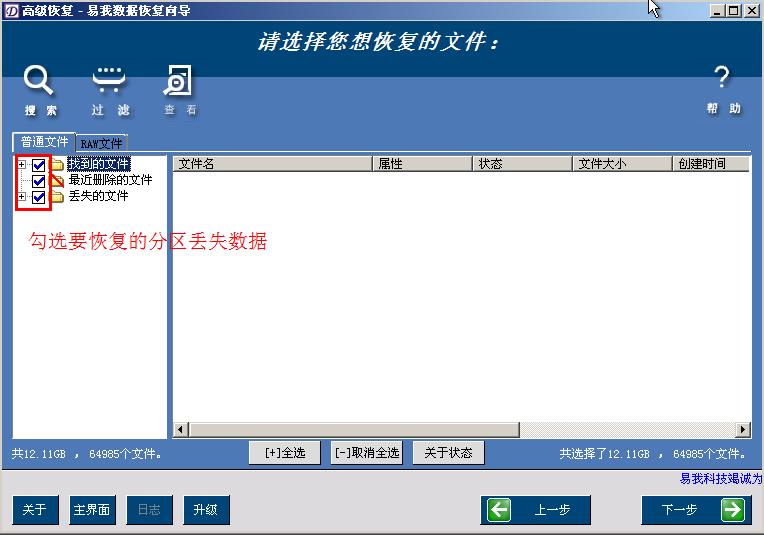怎么恢复丢失的数据呢?特别是老机器,经常需要优化系统提升流畅度。但如果误删了c盘中的注册表、编辑器数据,会适得其反,影响系统稳定性。这时数据恢复是亡羊补牢的一种方法。下面我们来看分区丢失数据恢复的具体步骤。
1、将u助手装机版(UEFI版)u盘启动盘插入主机usb后置接口,重启电脑,出现开机画面后按快捷键进入u助手主菜单,接着将光标移至“【03】运行u助手Win2003PE增强版(旧电脑)”选项,回车确定,如图所示:
2、登录pe系统后,点击“开始--程序--数据恢复--易我数据恢复”,如图所示:
3、根据易我数据恢复向导,首先点击恢复方式“高级恢复”,进入下一步,如图所示:
4、接着选择您想恢复数据的设备,比如c盘,如图所示:
5、随后软件会搜索目标分区文件,如图所示:
6、在搜索到的文件列表中勾选要恢复的,继续下一步,如图所示:
7、然后点击“浏览”按钮设置存储路径,如图所示:
8、软件开始恢复数据,如图所示:
待分区丢失数据恢复成功后,用户可进入第七步设置的存储路径下,确认操作成功与否。u助手希望今天讲述的这个数据恢复方法对各位有所帮助。
责任编辑:u助手:http://www.uzhushou.cn